
2_MS_Excel
.pdf
РОССИЙСКИЙ ГОСУДАРСТВЕННЫЙ УНИВЕРСИТЕТ ИННОВАЦИОННЫХ ТЕХНОЛОГИЙ И ПРЕДПРИНИМАТЕЛЬСТВА кафедра «Прикладная информатика»
РАЗДЕЛ 2. Работа с табличным процессором Microsoft Excel 2003
Общие сведения о табличном процессоре Microsoft Excel
Таблица (из лат. tabula «доска») — способ представления данных, заключающийся в организации их структуры, в которой отдельные элементы помещены в ячейки, каждой из которых сопоставлена пара значений — номер строки и номер колонки. Таким образом, устанавливается смысловая связь между элементами, принадлежащими одному столбцу или одной строке. Работа с таблицами на компьютере дает возможность не только отображать, но и обрабатывать данные. Класс программ, используемых для этой цели, называется
электронными таблицами.
Особенность электронных таблиц заключается в возможности применения формул для описания связи между значениями различных ячеек. Расчет по заданным формулам выполняется автоматически. Изменение содержимого какой-либо ячейки приводит к пересчету значений всех ячеек, которые с ней связаны формульными отношениями, и тем самым к обновлению всей таблицы в соответствии с изменившимися данными.
Применение электронных таблиц упрощает работу с данными и позволяет получать результаты без проведения расчетов вручную или специального программирования. Наиболее широкое применение электронные таблицы нашли в экономических и бухгалтерских расчетах.
MS Excel – табличный процессор, входящий в пакет прикладных программ Microsoft Office. В отличие от текстового процессора MS Word, предназначенного для оформления текстовых документов, MS Excel специализирован для выполнения вычислений с табличными данными. MS Excel имеет большое количество встроенных функций для математических, статистических, финансовых и других вычислений.
С другой стороны, Excel – это среда, ориентированная на непрограммирующего пользователя, что делает его популярным среди экономистов, бухгалтеров и других специалистов, обрабатывающих табличные данные.
Основные возможности Excel:
–редактирование и форматирование текстовых, числовых данных и формул;
–проведение однотипных расчетов над большими наборами данных;
–автоматизация итоговых вычислений;
–использование функций различных категорий;
–решение задач путем подбора значений параметров, табулирования функций;
–обработка результатов экспериментов;
–подготовка табличных документов;
–построение диаграмм и графиков по имеющимся данным;
–интеграция программ MS Office;
–установка защиты;
–создание сводных таблиц;
–построение сводных диаграмм;
–консолидирование данных из разных таблиц;
–структурирование и отбор данных.
Дисциплина «Информатика и технологии |
Питеркин В.М. |
Раздел II: MS Excel |
|
программирования» |
|||
Сироткин А.И. |
стр. 1/25 |
||
Лабораторный практикум |
|||
|
|

РОССИЙСКИЙ ГОСУДАРСТВЕННЫЙ УНИВЕРСИТЕТ ИННОВАЦИОННЫХ ТЕХНОЛОГИЙ И ПРЕДПРИНИМАТЕЛЬСТВА кафедра «Прикладная информатика»
Глоссарий
Автозаполнение – функция автоматического заполнения ячеек электронной таблицы формулами или числами по заранее определенным правилам.
Адрес ячейки – уникальный идентификатор ячейки, состоящий из буквенного наименования столбца и номера строки.
Диаграмма – графическое представление числовых данных, позволяющее быстро оценить соотношение нескольких величин. Представляет собой геометрическое символьное изображение информации, для которого в MS Excel имеется большой выбор приѐмов визуализации.
Легенда – условные обозначения значений различных рядов данных на диаграмме..
Ряд данных – набор связанных между собой элементов данных, отображаемых на диаграмме. Каждому ряду данных на диаграмме соответствует отдельный цвет или способ обозначения, указанный на легенде диаграммы. Диаграммы всех типов, кроме круговой, могут содержать несколько рядов данных.
Оси диаграммы – линии, ограничивающая область построения диаграммы, используемые в системе координат в выбранных единицах измерения. Ось Y обычно расположена вертикально, а вдоль нее строятся данные. Ось X обычно расположена горизонтально, а вдоль нее строятся категории.
Диапазон ячеек – две или более ячейки листа. Ячейки диапазона могут быть как смежными, так и несмежными.
Мастер – вспомогательная утилита, предназначенная для автоматизированного выполнения определенной операции. Необходимые параметры операции запрашиваются мастером у пользователя в диалоговом режиме.
Надстройка – вспомогательная программа, служащая для добавления в Microsoft Office специальных команд или возможностей.
Рабочая книга – файл электронной таблицы, создаваемый в приложении MS Excel. Книга содержит листы из строк и столбцов, где можно вводить данные и выполнять с этими данными расчеты.
Рабочий лист – основной документ, используемый в MS Excel для хранения данных и работы с ними. Он также называется электронной таблицей. Лист состоит из ячеек, упорядоченных в строки и столбцы. Листы всегда хранятся в книге.
Ссылки – адреса ячеек, используемые в формулах. Ссылки бывают относительные и абсолютные и смешанные.
Относительная ссылка указывает на ячейку, основываясь на ее положении относительно ячейки, в которой находится формула, например «на две строки выше». При перемещении формулы относительная ссылка изменяется, ориентируясь на ту позицию, в которую переносится формула. Например, если в клетке С1 записана формула =А1+В1, то при копировании ее в клетку С2 формула будет иметь следующие относительные ссылки =А2+В2; при копировании в D1 — =В1+С1.
Дисциплина «Информатика и технологии |
Питеркин В.М. |
Раздел II: MS Excel |
|
программирования» |
|||
Сироткин А.И. |
стр. 2/25 |
||
Лабораторный практикум |
|||
|
|

РОССИЙСКИЙ ГОСУДАРСТВЕННЫЙ УНИВЕРСИТЕТ ИННОВАЦИОННЫХ ТЕХНОЛОГИЙ И ПРЕДПРИНИМАТЕЛЬСТВА кафедра «Прикладная информатика»
Абсолютными являются ссылки на ячейки, имеющие фиксированное расположение на листе. Эти ссылки не изменяются при копировании формул. Абсолютная ссылка содержит знак $ перед именем столбца и именем строки.
Смешанные ссылки являются комбинацией относительных и абсолютных. Например, фиксированный столбец и относительная строка: $D7.
Формулы – выражения, по которым выполняются вычисления на листе. Формула начинается со знака равенства (=). Формула может содержать числовые константы, ссылки на ячейки и функции Excel, соединенные знаками математических операций.
Палитра формул – диалоговое окно, содержащее значение, которое получится, если немедленно закончить ввод формулы.
Строка формул – панель в верхней части окна MS Excel, которая используется для ввода или изменения значений или формул в ячейках или на диаграммах. На ней отображается константа или формула, содержащаяся в активной ячейке. Редактировать содержимое ячейки можно непосредственно в самой ячейке или в поле содержимого ячейки. В первом случае надо выполнить двойной щелчок по ячейке или нажать клавишу F2, во втором — активизировать ячейку и щелкнуть в поле содержимого строки формул.
Список (база данных Excel) – электронная таблица, в которой строки (записи) имеют фиксированную структуру, а имена столбцов (полей) занимают одну строку.
Запись базы данных - строка списка. Поле базы данных - столбец списка.
Сортировка данных в списке – это средство, интегрированное в анализ данных. Может понадобиться расположить в алфавитном порядке фамилии в списке или составить перечень продуктов в порядке убывания их количества на складе. Сортировка данных позволяет быстрее визуализировать данные и лучше осмысливать их, организовывать и находить необходимые сведения и в результате принимать более эффективные решения..
Фильтрация данных в списке – выбор данных по заданному критерию (условию). Структурирование таблицы – группирование строк и столбцов.
Сводная таблица – таблица, содержащая часть данных анализируемой таблицы, показанных так, чтобы связи между ними отображались наглядно. Сводная таблица создается на основе отформатированного списка значений. Поэтому, прежде чем создавать сводную таблицу, необходимо подготовить соответствующим образом данные.
Консолидация – операция объединения значений из нескольких диапазонов данных. Консолидировать данные в MS Excel можно несколькими способами.
Консолидация по расположению используется в случае, если данные всех исходных областей находятся в одном месте и размещены в одинаковом порядке; например, если имеются данные из нескольких листов, созданных на основе одного шаблона.
Консолидация по категориям следует использовать в случае, если требуется обобщить набор листов, имеющих одинаковые заголовки рядов и столбцов, но различную организацию данных. Этот способ позволяет консолидировать данные с одинаковыми заголовками со всех листов.
Консолидация с использованием трехмерных ссылок, представляющих ссылку на ячейку электронной таблицы, дополненную третьей координатой: именем листа, содержащего ячейку. Формат такой ссылки: Имя_листа!B3.
Дисциплина «Информатика и технологии |
Питеркин В.М. |
Раздел II: MS Excel |
|
программирования» |
|||
Сироткин А.И. |
стр. 3/25 |
||
Лабораторный практикум |
|||
|
|
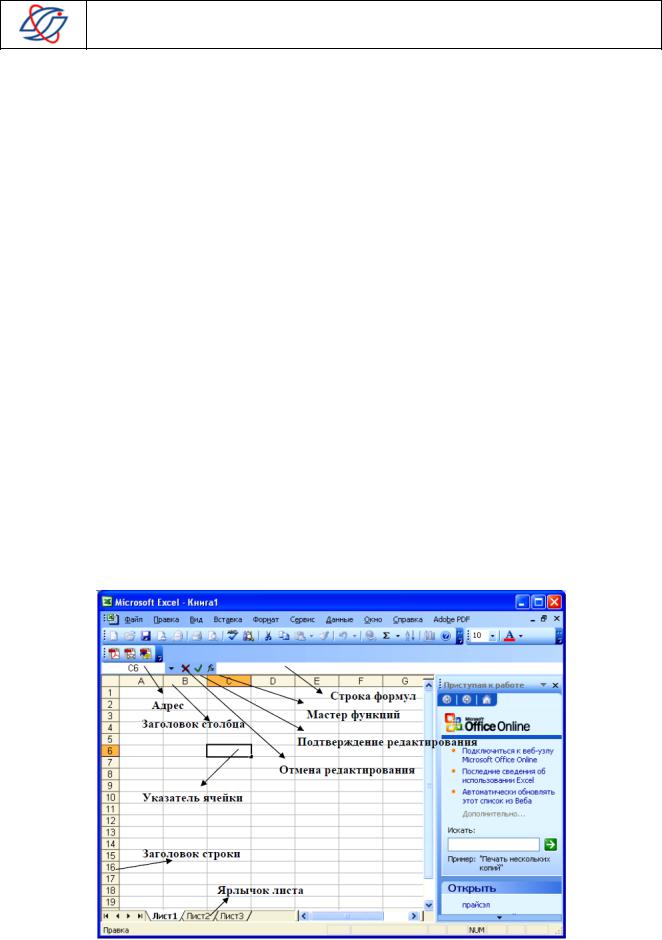
РОССИЙСКИЙ ГОСУДАРСТВЕННЫЙ УНИВЕРСИТЕТ ИННОВАЦИОННЫХ ТЕХНОЛОГИЙ И ПРЕДПРИНИМАТЕЛЬСТВА кафедра «Прикладная информатика»
Основные приемы работы с Microsoft Excel
Программа Microsoft Excel предназначена для работы с таблицами данных, пре¬имущественно числовых. При формировании таблицы выполняют ввод, редактирова¬ние и форматирование текстовых и числовых данных, а также формул. Наличие средств автоматизации облегчает эти операции. Созданная таблица может быть выве¬дена на печать.
MS Excel может быть запущен как непосредственно:
через пункт главного меню: Пуск → Программы → Microsoft Office → Microsoft Office
Excel 2003
запуском исполнимого файла EXCEL.EXE или ссылающегося на него ярлыка
так и опосредованно:
с помощью документа MS Excel (файла с расширением .xls), при открытии которого MS Excel запускается автоматически.
После запуска программы на экране появляется окно, основными элементами ко¬торого являются: строка заголовка, панель меню, панели инструментов, область задач, линейки, полосы прокрутки, строка состояния, заголовки строк и столбцов, строка формул, ярлычки листов (Рисунок 2.1). Excel имеет стандартный интерфейс Windows. На рисунке 2.1. изображено окно программы и обозначены только те элементы рабочего окна, которые отличают Excel от Word.
Строка меню отличается от меню в Word заменой пункта "Таблица" на пункт "Данные", предназначенный для выполнения операций сортировки, фильтрации и некоторых других над табличными данными.
На панели форматирования следует отметить кнопку "Объединить и поместить в центре", а
также "Денежный формат" и "Процентный формат".
Рис. 2.1: Структура окна MS Excel
Дисциплина «Информатика и технологии |
Питеркин В.М. |
Раздел II: MS Excel |
|
программирования» |
|||
Сироткин А.И. |
стр. 4/25 |
||
Лабораторный практикум |
|||
|
|

РОССИЙСКИЙ ГОСУДАРСТВЕННЫЙ УНИВЕРСИТЕТ ИННОВАЦИОННЫХ ТЕХНОЛОГИЙ И ПРЕДПРИНИМАТЕЛЬСТВА кафедра «Прикладная информатика»
Документ MS Excel называется рабочей книгой. Рабочая книга представляет собой набор рабочих листов, каждый из которых имеет табличную структуру и может содержать одну или несколько таблиц. В окне документа в программе Excel отображается только текущий рабочий лист, с которым и ведется работа. Каждый рабочий лист имеет название, которое отображается на ярлыке листа в его нижней части. С помощью ярлыков можно переключаться к другим рабочим листам, входящим в ту же самую рабочую книгу. Чтобы переименовать рабочий лист, надо дважды щелкнуть на его ярлычке.
Рабочий лист состоит из строк и столбцов. Столбцы озаглавлены прописными латинскими буквами или парами букв. Всего рабочий лист может содержать до 256 столбцов, пронумерованных от A до IV. Строки последовательно нумеруются цифрами, от 1 до 65 536 (максимально допустимый номер строки).
На пересечении столбцов и строк находятся ячейки таблицы. Они являются минимальными элементами для хранения данных. Обозначение отдельной ячейки сочетает в себе номера столбца и строки, на пересечении которых она расположена, например: A1 или DE234. Обозначение ячейки выполняет функцию ее адреса. Адреса ячеек используются при записи формул, определяющих взаимосвязь между значениями, расположенными в разных ячейках. Одна из ячеек всегда является активной и выделяется рамкой активной ячейки. Эта рамка в программе Excel играет роль курсора. Операции ввода и редактирования всегда производятся в активной ячейке. Переместить рамку активной ячейки можно с помощью курсорных клавиш или указателя мыши.
На данные, расположенные в ячейках, можно ссылаться в формулах как на единое целое. Такую группу ячеек называют диапазоном. Наиболее часто используют прямоугольные диапазоны, образующиеся на пересечении группы последовательно идущих строк и группы последовательно идущих столбцов. Диапазон ячеек обозначают, указывая через двоеточие номера ячеек, расположенных в противоположных углах прямоугольника, например A1:C15.
Если требуется выделить прямоугольный диапазон ячеек, это можно сделать протягиванием указателя от одной угловой ячейки до противоположной по диагонали при нажатой левой клавише мыши. Рамка текущей ячейки при этом расширяется, охватывая весь выбранный диапазон. Чтобы выбрать столбец или строку целиком, следует щелкнуть на заголовке столбца (строки). Протягиванием указателя по заголовкам можно выбрать несколько идущих подряд столбцов или строк.
Отдельная ячейка может содержать данные, относящиеся к одному из трех типов: текст, число или формула – или оставаться пустой. MS Excel при сохранении рабочей книги записывает в файл только прямоугольную область рабочих листов, примыкающую к левому верхнему углу (ячейка A1) и содержащую все заполненные ячейки. Тип данных, размещаемых в ячейке, определяется автоматически при вводе. Если эти данные можно интерпретировать как число, MS Excel так и делает. В противном случае данные рассматриваются как текст. Ввод формулы всегда начинается с символа "=" (знак равенства).
Ввод данных осуществляют непосредственно в текущую ячейку или в строку формул. Место ввода отмечается текстовым курсором. Если начать ввод нажатием алфавитно-цифровых клавиш, данные из текущей ячейки заменяются вводимым текстом.
Дисциплина «Информатика и технологии |
Питеркин В.М. |
Раздел II: MS Excel |
|
программирования» |
|||
Сироткин А.И. |
стр. 5/25 |
||
Лабораторный практикум |
|||
|
|

РОССИЙСКИЙ ГОСУДАРСТВЕННЫЙ УНИВЕРСИТЕТ ИННОВАЦИОННЫХ ТЕХНОЛОГИЙ И ПРЕДПРИНИМАТЕЛЬСТВА кафедра «Прикладная информатика»
Если щелкнуть на строке формул или дважды на текущей ячейке, старое содержимое ячейки не удаляется и появляется возможность его редактирования. Вводимые данные в любом случае отображаются как в ячейке, так и в строке формул.
Текстовые данные по умолчании. выравниваются по левому краю ячейки, а числа - по правому. Чтобы изменить формат отображения данных в текущей ячейке или выбранном диапазоне, используют команду Формат → Ячейки. Вкладки этого диалогового окна позволяют выбирать формат записи данных (количество знаков после запятой, указание денежной единицы, способ записи даты и прочее), задавать направление текста и метод его выравнивания, определять шрифт и начертание символов, управлять отображением и видом рамок, задавать фоновый цвет.
Вычисления в таблицах MS Excel осуществляются при помощи формул. Формула может содержать числовые константы, ссылки на ячейки и функции MS Excel, соединенные знаками математических операций. Скобки позволяют изменять стандартный порядок выполнения действий. Если ячейка содержит формулу, то в рабочем листе отображается текущий результат вычисления этой формулы. Если сделать ячейку текущей, то сама формула отображается в строке формул. Правило использования формул в MS Excel состоит в том, что если значение ячейки действительно зависит от других ячеек таблицы, всегда следует использовать формулу, даже если операцию можно легко выполнить "в уме". Это гарантирует, что последующее редактирование таблицы не нарушит ее целостности и правильности производимых в ней вычислений.
Формула может содержать ссылки, то есть адреса ячеек, содержимое которых используется в вычислениях. Это означает, что результат вычисления формулы зависит от числа, находящегося в другой ячейке. Ячейка, содержащая формулу, таким образом, является зависимой. Значение, отображаемое в ячейке с формулой, пересчитывается при изменении значения ячейки, на которую указывает ссылка.
По умолчанию, ссылки на ячейки в формулах рассматриваются как относительные. Это означает, что при копировании формулы адреса в ссылках автоматически изменяются в соответствии с относительным расположением исходной ячейки и создаваемой копии.
При абсолютной адресации адреса ссылок при копировании не изменяются, так что ячейка, на которую указывает ссылка, рассматривается как нетабличная. Для изменения способа адресации при редактировании формулы надо выделить ссылку на ячейку и нажать клавишу F4. Элементы номера ячейки, использующие абсолютную адресацию, предваряются символом $. Например, при последовательных нажатиях клавиши F4 номер ячейки A1 будет записываться как A1, $A$1, A$1 и $A1. В двух последних случаях один из компонентов номера ячейки рассматривается как абсолютный, а другой – как относительный (смешанная адресация).
Копирование и перемещение ячеек в MS Excel можно осуществлять методом перетаскивания или через буфер обмена. При работе с небольшим числом ячеек удобно использовать первый метод, при работе с большими диапазонами – второй.
Чтобы методом перетаскивания скопировать или переместить текущую ячейку (выделенный диапазон) вместе с содержимым, следует навести указатель мыши на рамку текущей ячейки (он примет вид стрелки). Теперь ячейку можно перетащить в любое место рабочего листа (точка вставки помечается всплывающей подсказкой). Для выбора способа
Дисциплина «Информатика и технологии |
Питеркин В.М. |
Раздел II: MS Excel |
|
программирования» |
|||
Сироткин А.И. |
стр. 6/25 |
||
Лабораторный практикум |
|||
|
|

РОССИЙСКИЙ ГОСУДАРСТВЕННЫЙ УНИВЕРСИТЕТ ИННОВАЦИОННЫХ ТЕХНОЛОГИЙ И ПРЕДПРИНИМАТЕЛЬСТВА кафедра «Прикладная информатика»
выполнения этой операции, а также для более надежного контроля над ней рекомендуется использовать специальное перетаскивание с помощью правой кнопки мыши. В этом случае при отпускании кнопки мыши появляется специальное меню, в котором можно выбрать конкретную выполняемую операцию.
Перемещение и копирование данных в MS Excel является одной из основных операций, используемых при работе с табличными данными, при этом копируется на новое место не только содержимое ячеек, но и их форматирование.
В MS Excel перемещение и копирование содержимого ячеек можно осуществить двумя способами:
–командами меню Правка;
–перетаскиванием с помощью мыши.
Как только пользователь выделит ячейку и выберет команду Вырезать или Копировать в меню Правка, MS Excel произведет копирование содержимого ячейки в буфер обмена.
Копирование данных в MS Excel используется для дублирования информации. Как только содержимое одной ячейки скопировано, оно может быть вставлено в отдельную ячейку или в область ячеек неоднократно.
Кроме того, выбранная область окружается подвижной пунктирной границей, которая будет оставаться до тех пор, пока операция не будет завершена или отменена. Граница выглядит как пульсирующая точечная рамка, окружающая выделенный объект. Вставка содержимого ячеек в MS Excel возможна только тогда, когда существует эта граница.
–Использование команды Вставить в меню Правка после выбора команды Вырезать MS Excel будет отключать границу.
–Использование команды Вставить после команды Копировать MS Excel не будет отключать границу, т.е. пользователь может продолжать указывать другие места назначения для вставки данных и применять команду Вставить снова.
–Нажатие клавиши Enter будет вставлять выделенную область на новое место, указанное мышью, и отключать границу.
–Нажатие клавиши Esc будет отменять операцию копирования в буфер и отключать границу.
Когда вставляются данные из более чем одной ячейки, требуется указать только левый
верхний угол области ячеек на рабочем листе MS Excel, в которую осуществляется вставка.
Так как таблицы часто содержат повторяющиеся или однотипные данные, программа Excel содержит средства автоматизации ввода. К числу предоставляемых средств относятся:
автозавершение, автозаполнение и автозаполнение формулами.
Автозавершение. Этот метод используют для автоматизации ввода в ячейки одного столбца рабочего листа текстовых данных, среди которых есть повторяющиеся. В ходе ввода текстовых данных в очередную ячейку MS Excel проверяет соответствие введенных символов строкам, уже имеющемся в этом столбце. Если будет обнаружена строка, начинающаяся с вводимых символов, система предложит автоматически завершить строку: ее окончание будет выведено на черном фоне. Нажатие клавиши Enter подтверждает операцию автозавершения. В противном случае ввод можно продолжать, не обращая внимания на предлагаемый вариант.
Дисциплина «Информатика и технологии |
Питеркин В.М. |
Раздел II: MS Excel |
|
программирования» |
|||
Сироткин А.И. |
стр. 7/25 |
||
Лабораторный практикум |
|||
|
|
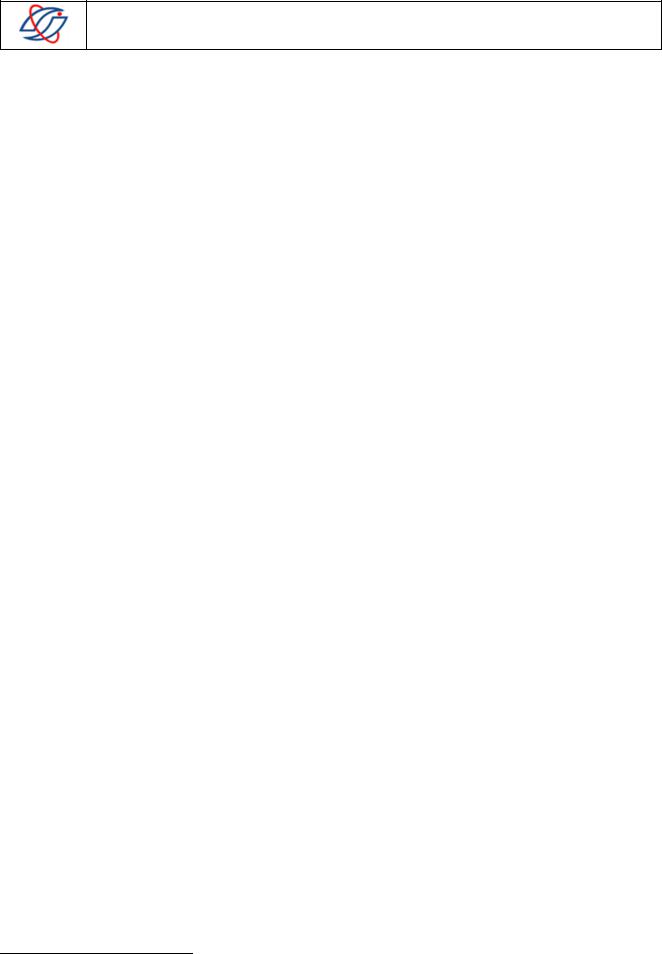
РОССИЙСКИЙ ГОСУДАРСТВЕННЫЙ УНИВЕРСИТЕТ ИННОВАЦИОННЫХ ТЕХНОЛОГИЙ И ПРЕДПРИНИМАТЕЛЬСТВА кафедра «Прикладная информатика»
Можно прервать работу средства автозавершения, оставив в столбце пустую ячейку. И наоборот, чтобы использовать возможности средства автозавершения, заполненные ячейки должны идти подряд, без промежутков между ними.
Автозаполнение числами. В правом нижнем углу рамки текущей ячейки находится черный квадратик – маркер заполнения. При наведении на него указатель мыши (он обычно имеет вид толстого белого креста) приобретает форму тонкого черного крестика. Перетаскивание маркера заполнения рассматривается как операция "размножения" содержимого ячейки в горизонтальном или вертикальном направлении.
Если ячейка содержит число, дату, денежную сумму, то при перетаскивании маркера происходит копирование ячеек или их заполнение арифметической прогрессией. Для выбора способа автозаполнения следует производить специальное перетаскивание с использованием правой кнопки мыши. Пусть, например, ячейка A1 содержит число 1. Наведите указатель мыши на маркер заполнения, нажмите правую кнопку мыши, перетащите маркер заполнения так, чтобы рамка охватила ячейки A1, B1 и C1, и отпустите кнопку мыши. Если теперь выбрать в открывшемся меню пункт Копировать ячейки, все ячейки будут содержать число 1. Если же выбрать пункт Заполнить, то в ячейках окажутся числа 1, 2 и 3.
Чтобы точно сформулировать условия заполнения ячеек, следует дать команду Правка → Заполнить → Прогрессия. В открывшемся диалоговом окне Прогрессия выбирается тип прогрессии, величина шага и предельное значение. После щелчка на кнопке ОК автоматически заполняются ячейки в соответствии с заданными правилами.
Автозаполнение формулами. Эта операция выполняется так же, как автозаполнение числами. Ее особенность заключается в необходимости копирования ссылок на другие ячейки. В ходе автозаполнения во внимание принимается характер ссылок в формуле: относительные ссылки изменяются в соответствии с относительным расположением копии и оригинала, абсолютные остаются без изменений.
Стандартные функции используются в MS Excel только в формулах. Вызов функции состоит в указании в формуле имени функции, после которого в скобках указывается список параметров. Отдельные параметры разделяются в списке точкой с запятой или запятой (в зависимости от установок Windows). В качестве параметра может использоваться число, адрес ячейки или произвольное выражение, для вычисления которого также могут использоваться функции.
Если начать ввод формулы непосредственно в ячейке1, то в левой части строки формул, где раньше располагался номер текущей ячейки, появится раскрывающийся список функций. Он содержит десять функций, которые использовались последними, а также пункт Другие функции.
При выборе пункта Другие функции запускается Мастер функций, облегчающий выбор нужной функции. В списке Категория выбирается категория, к которой относится функция (если определить категорию затруднительно, используют пункт «Полный алфавитный перечень»), а в списке Функция – список функций данной категории. После щелчка на кнопке ОК имя функции заносится в строку формул вместе со скобками, ограничивающими список
1 Любая формула начинается со знака Равно (=)
Дисциплина «Информатика и технологии |
Питеркин В.М. |
Раздел II: MS Excel |
|
программирования» |
|||
Сироткин А.И. |
стр. 8/25 |
||
Лабораторный практикум |
|||
|
|
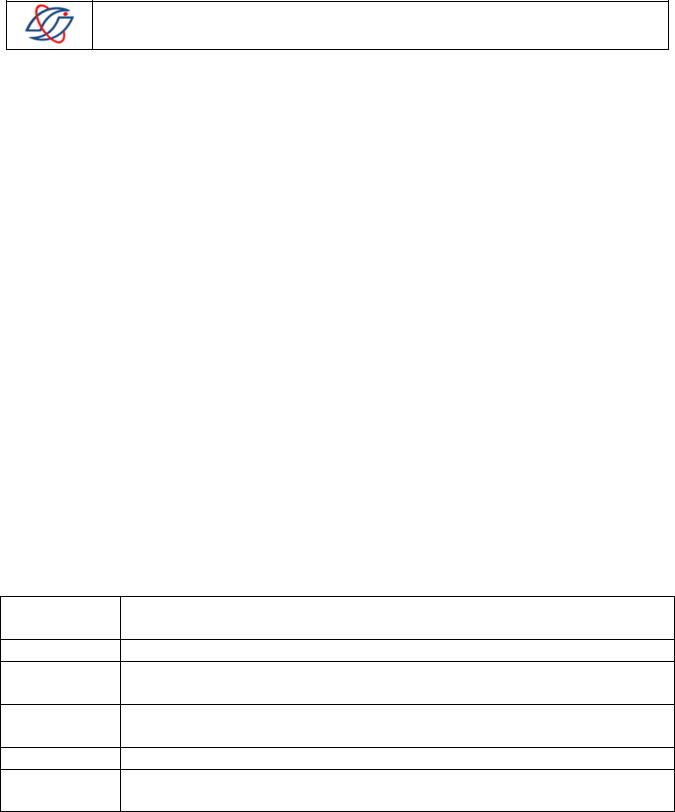
РОССИЙСКИЙ ГОСУДАРСТВЕННЫЙ УНИВЕРСИТЕТ ИННОВАЦИОННЫХ ТЕХНОЛОГИЙ И ПРЕДПРИНИМАТЕЛЬСТВА кафедра «Прикладная информатика»
параметров и на экран выводится диалоговое окно ввода параметров, называемое Палитрой функций.
В ходе ввода параметров функции палитра формул изменяет вид. На ней отображаются поля, предназначенные для ввода параметров. Если название параметра выделен полужирным шрифтом, параметр является обязательным и соответствующее поле должно быть заполнено. Параметры, названия которых приводятся обычным шрифтом, можно опускать. В нижней части палитры приводится краткое описание функции, а также назначение изменяемого параметра. Параметры можно вводить непосредственно в строку формул или в поля палитры формул, а если они являются ссылками – выбирать на рабочем листе.
Термин «диаграмма» в MS Excel используется для обозначения всех видов графического представления числовых данных. Построение графического изображения производится на основе ряда данных. Так называют группу ячеек с данными в пределах отдельной строки или столбца. На одной диаграмме можно отображать несколько рядов данных.
Диаграмма представляет собой вставной объект, внедренный на один из листов рабочей книги. Она может располагаться на том же листе, на котором находятся данные, или на любом другом листе (часто для отображения диаграммы отводят отдельный лист). Диаграмма сохраняет связь с данными, на основе которых она построена, и при обновлении этих данных немедленно изменяет свой вид.
Для построения диаграммы обычно используют Мастер диаграмм, запускаемый щелчком на кнопке Мастер диаграмм на стандартной панели инструментов. Часто удобно заранее выделить область, содержащую данные, которые будут отображаться на диаграмме, но задать эту информацию можно и в ходе работы мастера.
При работе с программой Microsoft Excel возможно появление следующих типичных ошибок
#...###
Значение (результат) формулы не вмещается в ячейке или число содержит слишком много значащих цифр
# ДЕЛ/0! Делитель в формуле принял значение «Нуль» (попытка деления на нуль)
#ИМЯ?
Указано имя, которое невозможно распознать. Например, искажено имя функции или использовано имя ячейки, которое ранее не было определено
#ЧИСЛО!
Недопустимое значение аргумента в функции (например, извлекается корень из отрицательного числа)
#ССЫЛКА! Недопустимая ссылка на ячейку
#ЗНАЧ!
Недопустимый тип аргумента функции или операнда формулы (например, вместо числа введен текст)
Лабораторный практикум
Лабораторная работа № 1. Основные функции Microsoft Excel
Цель работы: научиться осуществлять ввод данных: чисел, формул – в ячейки, копирование данных, производить форматирование числовых данных; изучить возможности автозаполнения в MS Excel; освоить средства автоматизации ввода.
Дисциплина «Информатика и технологии |
Питеркин В.М. |
Раздел II: MS Excel |
|
программирования» |
|||
Сироткин А.И. |
стр. 9/25 |
||
Лабораторный практикум |
|||
|
|

РОССИЙСКИЙ ГОСУДАРСТВЕННЫЙ УНИВЕРСИТЕТ ИННОВАЦИОННЫХ ТЕХНОЛОГИЙ И ПРЕДПРИНИМАТЕЛЬСТВА кафедра «Прикладная информатика»
Задание 1. Ввод данных и корректировка информации в электронной таблице.
1.Создайте на рабочем столе компьютера (а лучше – на флеш-накопителе, если таковой у вас имеется) папку, назовите ее своей фамилией. Если такую папку Вы создали ранее, откройте ее. В ней создайте вложенную папку с названием Excel – именно ее используйте для сохранения всех результатов выполнения лабораторных работ по данному разделу. Для получения зачета по лабораторным работам, посвященным MS Excel, необходима именно эта папка, содержащая все файлы, инструкции о сохранения которых Вам встретятся в ходе выполнения заданий.
2.Вызовите программу Microsoft Excel любым из известных вам способов.
3.Создайте на первом листе таблицу так, как показано на рисунке. Порядок создания таблицы описан ниже.
A |
B |
C |
D |
E |
F |
G |
|
|
|
|
|
|
|
|
Сведения о заработной плате сотрудников |
|
|
|
||
табельный № |
Ф.И.О. |
Январь |
Февраль |
Март |
Апрель |
Итого |
1 |
Сидоров А.Г. |
320 |
360 |
400 |
400 |
|
2 |
Иванов П.П. |
300 |
450 |
400 |
420 |
|
6 |
Емельянов Е.О. |
340 |
430 |
420 |
480 |
|
4 |
Семенова А.А. |
360 |
370 |
410 |
430 |
|
3 |
Белоконь П.Н. |
430 |
390 |
390 |
410 |
|
7 |
Иванов И.И. |
420 |
420 |
400 |
400 |
|
9 |
Рыбин С.В. |
350 |
380 |
370 |
400 |
|
5 |
Петров В.Н. |
300 |
400 |
390 |
410 |
|
8 |
Кетков В.Н. |
370 |
410 |
400 |
450 |
|
|
Итого |
|
|
|
|
|
4.Ввод данных осуществляется в активную ячейку. Введите данные в пока пустую электронную таблицу в следующем порядке.
5.Сделайте активной ячейку В2 и введите название таблицы ―Сведения о заработной плате сотрудников‖. Обратите внимание, что вводимая информация дублируется в строке формул. Для окончания ввода текста в ячейку необходимо или нажать клавишу Enter, или перевести табличный курсор в другую ячейку.
6.Сделайте активной ячейку А3 и введите название первой колонки ―табельный номер‖. Введенная информация размещается пока в нескольких ячейках.
7.Переведите курсор мыши в ячейку В3 и введите название второй колонки ―Ф.И.О.‖.
8.Аналогично введите названия остальных столбцов документа.
9.Введите собственно данные документа за исключением столбца и строки ―Итого‖, для его расчета выполните следующие операции.
10.Сделайте активной ячейку на пересечении столбца «Итого» и строки «Сидоров». Нажмите кнопку в пиктографическом меню  (―Автосуммирование‖), в ячейке появится формула =СУММ(С4:F4). Нажмите Enter. В ячейку G4 будет внесено число 1470, которое
(―Автосуммирование‖), в ячейке появится формула =СУММ(С4:F4). Нажмите Enter. В ячейку G4 будет внесено число 1470, которое
Дисциплина «Информатика и технологии |
Питеркин В.М. |
Раздел II: MS Excel |
|
программирования» |
|||
Сироткин А.И. |
стр. 10/25 |
||
Лабораторный практикум |
|||
|
|
